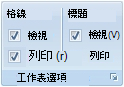根據預設,工作表中會使用指派給 [自動] 的色彩顯示網格線。 若要變更網格線的色彩,您可以使用下列程式。
-
選取要變更網格線色彩的工作表。
-
按兩下 [檔案 > Excel > 選項]。
-
在 [ 進階 ] 類別的 [此工作表的顯示選項] 底下,確定已選取 [ 顯示網格線] 複選框。
-
在 [ 網格線色彩 ] 方塊中,按下您要的色彩。
提示: 若要將網格線傳回預設色彩,請按兩下 [ 自動]。
後續步驟
變更工作表上的網格線色彩之後,建議您執行下列步驟:
-
讓網格線更明顯 若要讓畫面上的網格線更醒目,您可以嘗試使用框線和線條樣式。 這些設定位於 [常 用 ] 索引標籤的 [ 字 型] 群組中。
-
列印網格線 根據預設,Excel 不會列印工作表上的網格線。 如果您想要在列印頁面上顯示網格線,請選取您要列印的工作表或工作表。 在 [版面配置] 索引標籤上的 [工作表選項] 群組中,選取 [格線] 底下的 [列印] 核取方塊。 若要列印,請按 CTRL+P。

![[Excel 選項] 對話方塊中的格線色彩設定](/images/zh-tw/cc505914-9d9e-4446-8aeb-2e6478fa1dfd)
![[框線] 按鈕](/images/zh-tw/cbe44eff-fb29-43a5-b4af-63a20ab808e6)